Bezdrôtové pripojenie - v systéme Windows 10 zakázané. Wi-Fi sa nezapne
Koľko článkov som už napísal o riešení rôznych problémov so sieťou Wi-Fi vo Windows 10 a pred pár dňami som sa sám stretol s takýmto problémom. Teraz vám všetko podrobne poviem. Možno budú moje informácie niekomu užitočné. Alebo možno budeme môcť zhromaždiť nové a funkčné riešenia v komentároch.
Mal som problém, keď som jednoducho nemohol zapnúť sieť Wi-Fi. Ovládač je nainštalovaný, zdá sa, že všetko funguje a bezdrôtová sieť je zakázaná. Ako to zapnúť, je nejasné. Ale problém som vyriešil. Ako konkrétne som to sám nechápal. V každom prípade vám musím povedať príbeh.
Do práce som si kúpil lacný notebook Lenovo. Nainštaloval som Windows 10. Ako obvykle som išiel do správcu zariadení a uvidel som, že existuje veľa neznámych zariadení. Ovládače sa nenainštalovali automaticky, a to ani pre modul Wi-Fi. Je to akosi normálne.
Išiel som na oficiálnu stránku a našiel som stránku s ovládačmi pre môj model notebooku. Stiahol som si hlavné ovládače a začal som inštalovať. Nainštaloval sa ovládač pre WLAN (bezdrôtová sieť LAN, alias Wi-Fi). Všetko bolo nainštalované bez problémov. Intel® Dual Band Wireless-AC 3165 je teraz v Správcovi zariadení. Skvelé. Reštartoval som laptop a uvedomil som si, že Wi-Fi nefunguje.
Problém je nasledovný: ikona na oznamovacej lište vo forme bezdrôtovej siete s červeným krížikom. Kliknem na ňu, je tam nápis „Wireless network - Disabled“. Tlačidlo „Wi-Fi“ je aktívne. Kliknem na to - nič sa nedeje.

Stlačím ešte niekoľkokrát - tlačidlo sa stane neaktívnym.

Dobre. Išiel som do parametrov, do sekcie „Sieť a internet“. K dispozícii je karta Wi-Fi. Sieť je tam zakázaná. Stlačím spínač - vráti sa! Stlačím ešte párkrát - zamrzne (akoby sa zapol). Ale nič sa nedeje.

Otváram priečinok „Sieťové pripojenia“, kde je v blízkosti adaptéra „Bezdrôtová sieť“ stav „Žiadne pripojenie“.

Idem k správcovi zariadenia, ale tam je všetko v poriadku. K dispozícii je bezdrôtový adaptér a jeho vlastnosti hovoria, že funguje dobre.
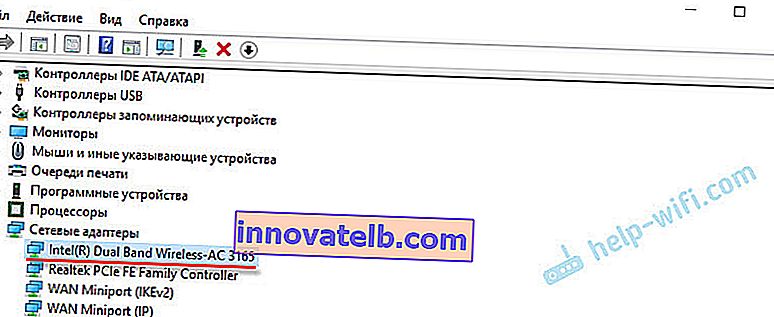
Spustím diagnostiku sietí Windows (kliknutím pravým tlačidlom myši na ikonu pripojenia v oznamovacej lište) a zobrazí sa mi správa: „Zapnite bezdrôtové pripojenie.“ S popisom:
Ak chcete v počítači povoliť bezdrôtovú komunikáciu, použite prepínač na prednej alebo bočnej strane počítača alebo funkčné klávesy.
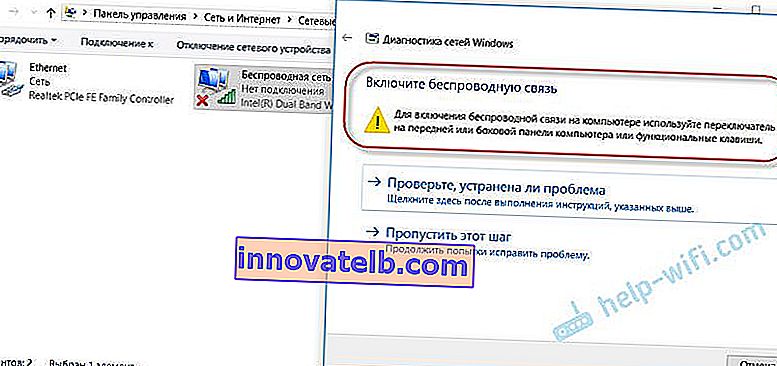
Kliknem na „Skontrolovať, či je problém odstránený“ a zobrazí sa mi nasledujúci výsledok: Bezdrôtové pripojenie zakázané - neopravené (ďalšie informácie nájdete v tomto článku).

No to je všetko. Wi-Fi sa nezapne, laptop nevidí dostupné siete a nič nefunguje.
Prečo nemôžem na svojom notebooku zapnúť Wi-Fi a ako problém vyriešiť?
Ukázalo sa, že problémom je, že Windows 10 si z nejakého dôvodu „myslí“, že modul Wi-Fi je zakázaný. Toto sa nahlási po dokončení riešenia problémov. Ale je to ďalej a funguje to dobre.
Ako sa problém vyriešil za mňa: štuchol som do tlačidla F7. Na notebooku Lenovo je zodpovedná za aktiváciu režimu v lietadle. Ale toto nefungovalo. Reštartoval som inštaláciu ovládača adaptéra Wi-Fi, vymenil som ovládač zo zoznamu už nainštalovaných. Skončil som u troch vhodných vodičov. Potom som si stiahol a nainštaloval ďalší doplnok pre svoj model notebooku. Nainštalovaný je aj ovládač správy napájania. Všetko z oficiálnej webovej stránky výrobcu notebooku.
Wi-Fi však nikdy nefungovalo. Rozhodol som sa reštartovať laptop a po reštarte všetko fungovalo. Prenosný počítač bez problémov videl dostupné siete Wi-Fi a pripojil sa k mojej domácej sieti. Preto je pre mňa ťažké povedať, čo presne problém vyriešilo. Myslím, že pomohla inštalácia obslužného programu, ktorý je pravdepodobne zodpovedný za funkčné klávesy. Ale mozno sa mylim.
Niekoľko rád:
- Reštartujte laptop.
- Podľa tohto pokynu skontrolujte, či je spustená služba autokonfigurácie WLAN.
- Pokúste sa reštartovať inštaláciu ovládača adaptéra Wi-Fi a po inštalácii reštartujte počítač.
- Zistite, či má váš laptop samostatný prepínač Wi-Fi. Na novších modeloch sa pre túto úlohu používajú funkčné tlačidlá. Napríklad FN + F2, F7 atď. Všetko závisí od notebooku. Funkčné tlačidlo by malo zobrazovať obrázok bezdrôtovej siete alebo lietadla (režim V lietadle).
- Nainštalujte všetky ovládače pre váš model notebooku z oficiálnej webovej stránky. Skontrolujte tiež pomocné programy. Najmä pomôcka zodpovedná za funkčné tlačidlá. Niečo ako Utility pre Windows 10, System Interface Foundation pre Windows 10, Správa energie, Integrácia funkcií klávesových skratiek, ATKPackage.
- Pokúste sa vymeniť ovládač podľa tohto pokynu.
- Odpojte adaptér Wi-Fi zo Správcu zariadení a reštartujte prenosný počítač.
Články s riešením podobných problémov:
- Ako zapnúť Wi-Fi v systéme Windows 10, keď nie je vôbec žiadne tlačidlo Wi-Fi
- Čo robiť, ak systém Windows 10 nevidí sieť Wi-Fi. Zároveň nie sú žiadne problémy so zapnutím bezdrôtovej siete.
- Problémy s internetom cez Wi-Fi v systéme Windows 10
- Inštalácia ovládača adaptéra Wi-Fi v systéme Windows 10
Riešenie prostredníctvom Windows 10 Mobility Center
Aktualizácia: V komentároch bolo navrhnuté iné riešenie. Keď som písal o riešení podobného problému vo Windows 7, popísal som tam metódu, pomocou ktorej je možné spustiť bezdrôtovú komunikáciu cez Windows Mobility Center. Úprimne povedané, myslel som si, že Windows 10 toto centrum mobility odstránil. Ale nie. Ako sa ukázalo, dá sa nájsť a spustiť pomocou vyhľadávania.
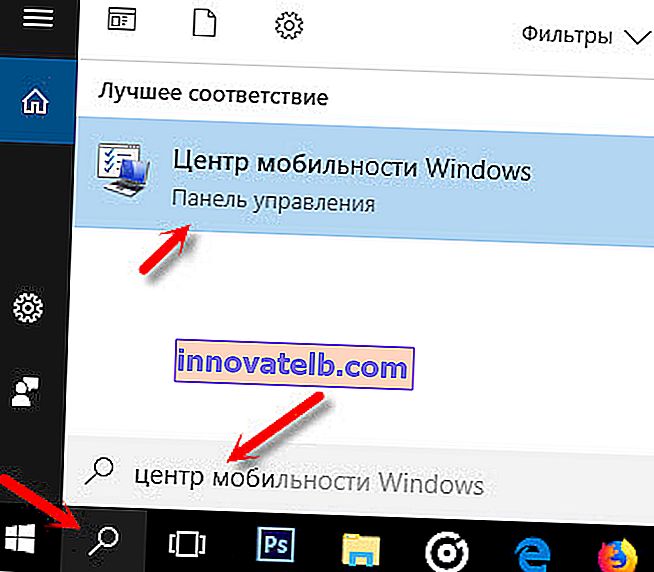
Štartujeme. Malo by existovať nastavenie „Bezdrôtové pripojenie“. A správa: „Bezdrôtové pripojenie zakázané.“ Stačí kliknúť na tlačidlo „Povoliť ...“.

Všetko by malo fungovať. Všetko som skontroloval na počítači. Mám centrum mobility, ale žiadne nastavenie Wi-Fi. Neviem, možno to záleží na aktualizácii. V každom prípade tieto informácie nebudú zbytočné. Možno niekto príde vhod.
Štartujeme všetky služby
Aktualizácia: v komentároch navrhli, že dôvodom môžu byť deaktivované služby. Je to zvyčajne spôsobené zablokovanou službou WLAN. O tomto som písal vyššie a dal som odkaz na podrobné pokyny. Ale vo Windows je možné spustiť všetky služby. Myslím, že môžete skúsiť.
Stlačte kombináciu klávesov Win + R, zadajte príkaz msconfig a stlačte tlačidlo Ok. Dali sme "Normálny štart", kliknite na tlačidlo "Použiť" - "Ok" a reštartujte počítač.
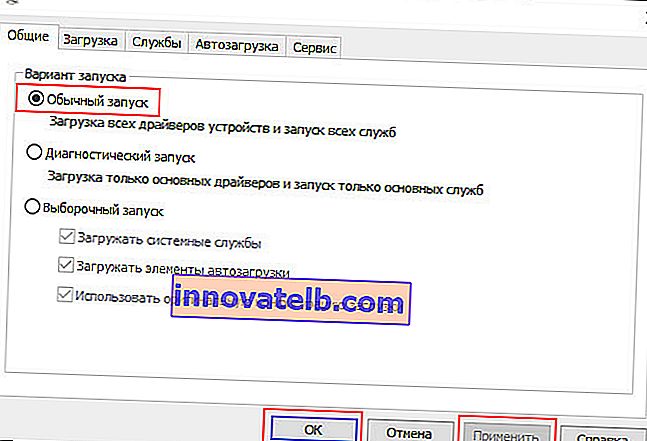
Aktualizujte systém BIOS
Aktualizácia: Existujú recenzie, že tento problém bol vyriešený iba aktualizáciou systému BIOS. Pozrite sa na webové stránky výrobcu, výhradne pre váš model. Môže tam byť nová verzia systému BIOS. Aktualizujte to. Proste všetko robte striktne podľa pokynov. Malo by to byť aj na webovej stránke výrobcu.
Nezabudnite napísať do komentárov, ak sa vám podarilo zapnúť Wi-Fi. Čo pomohlo a ako sme tento problém vyriešili. Môžete tiež opísať váš prípad, ak sa nejako líši od môjho.